联想G50是一款性能出色的笔记本电脑,但在使用过程中,有时会遇到蓝屏问题,尤其是蓝屏代码0x000007b。本文将为您提供解决联想G50蓝屏问题的详细方案,并介绍如何使用一键恢复功能来解决蓝屏问题。请您在操作前备份重要数据,并按照以下步骤小心操作。
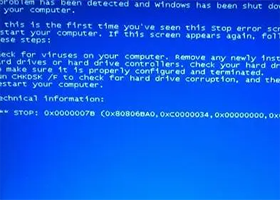
一、蓝屏代码0x000007b的解决方案
1. 检查硬件连接:首先,确保所有硬件设备连接正常,包括硬盘、内存条、显卡等。可以尝试重新插拔这些设备,确保它们连接牢固。
2. 更新驱动程序:蓝屏代码0x000007b通常与驱动程序有关。您可以访问联想官方网站,下载并安装最新的驱动程序,特别是硬盘和显卡驱动程序。
3. 执行系统文件检查:打开命令提示符,以管理员身份运行。输入命令“sfc /scannow”,然后按回车键。系统将自动扫描并修复损坏的系统文件。
4. 检查磁盘错误:打开命令提示符,以管理员身份运行。输入命令“chkdsk /f /r”,然后按回车键。系统将扫描并修复磁盘上的错误。
5. 执行恢复操作:如果以上方法无效,您可以考虑使用一键恢复功能来解决问题。请参考下文的一键恢复教程。
二、联想G50笔记本电脑一键恢复教程
1. 关闭电脑并断开电源线。
2. 按下电源按钮,然后立即按下“Novo”按钮。该按钮通常位于电源按钮旁边,可能是一个小孔,您可以使用一个细长的物体(如牙签)轻轻按下。
3. 在弹出的菜单中,选择“System Recovery”(系统恢复)。
4. 在接下来的界面中,选择“Restore from initial backup”(从初始备份恢复)或“Restore from user's backup”(从用户备份恢复),具体选项取决于您是否创建了备份。
5. 点击“Next”(下一步)并按照屏幕上的指示完成恢复过程。请注意,这将清除您的硬盘上的所有数据,请确保已备份重要文件。
三、注意事项
1. 在进行任何操作之前,请务必备份重要数据,以免数据丢失。
2. 如果您不确定如何操作,建议咨询联想官方技术支持或寻求专业人士的帮助。
3. 在使用一键恢复功能时,确保电脑连接到电源,并保持稳定的电源供应。
4. 如果问题仍然存在,建议联系联想官方技术支持,以获取更进一步的帮助和支持。
结语:
通过本文的解决方案和一键恢复教程,您应该能够解决联想G50笔记本电脑蓝屏问题,特别是蓝屏代码0x000007b。请记住,在进行任何操作之前,备份重要数据,并小心操作,以免造成不必要的损失。
能解决,但是要求动手能力要强点,买个键盘,自己动手装上就行了,或者外接键盘就能轻松解决。笔记本键盘确...
你这个地方应该是风扇的散热口,发白是因为你需要散热,而且时间长了,你那个镀漆是会被热化掉的。所以是氧...
你换一个D面外壳就行了,去售后换的话就不必了,售后的收费项目高的离谱,你可以去淘宝买一个D壳然后找当...
提示:本网站电话可直接查询/预约笔记本维修网点和地址有可能是电池自身老化或者电池底盘松动造成的。建议...
从命令题符中去找具体操作步骤如下:1、打开开始菜单,在附件里找到命令提示符,右键点击使用管理员权限运...
提示:本网站电话可直接查询/预约笔记本维修网点和地址如果你的联想笔记本按键声音消失,可以尝试以下方法...